USB-station verschijnt niet in Deze pc maar is zichtbaar in Schijfbeheer
Als uw USB-station niet wordt weergegeven in Deze pc(USB drive is not appearing in This PC) , maar wel zichtbaar is in het deelvenster Schijfbeheer in (Disk Management)Windows 10 , kan dit bericht u helpen het probleem op te lossen. Of dit probleem zich nu voordoet met een pen drive, externe harde schijf of zelfs een partitie van uw interne harde schijf, de oplossing is hetzelfde.
Laten we aannemen dat u een USB -drive hebt aangesloten op uw Windows 10-computer, maar deze wordt niet weergegeven in Deze pc of Verkenner(File Explorer) . Dat betekent dat je geen toegang hebt tot de bestanden. Het kan voorkomen wanneer sommige instellingen willekeurig worden gewijzigd of na een malware-aanval. Het kan ook verschijnen na een Windows Upgrade .
USB-station verschijnt niet in Deze pc
U moet een stationsletter toewijzen aan uw partitie of USB -station om deze zichtbaar te maken op deze pc. Daarvoor kunt u de optie Schijfbeheer(Disk Management) gebruiken die beschikbaar is in Schijfbeheer(Disk Management) . Om USB-drive te repareren verschijnt niet in Dit pc-(USB drive is not appearing in This PC) probleem, volg deze stappen-
- Computerbeheer openen
- Ga naar Schijfbeheer
- Klik met de rechtermuisknop op het USB-station
- Selecteer Stationsletter(Change Drive Letter) en paden wijzigen(Paths)
- Klik op de knop Toevoegen
- Selecteer een stationsletter.
Zorg er eerst voor dat de USB -drive is aangesloten. Als dit het geval is, kunt u Verkenner(File Explorer) openen , met de rechtermuisknop op deze pc-optie in uw linkerzijbalk klikken en Beheren(Manage) selecteren . U kunt ook zoeken naar Computerbeheer(Computer Managemen) in het zoekvak van de taakbalk en het resultaat openen.(Taskbar)
Nu moet je naar de optie Storage > Disk Management gaan .
Hier zou u uw USB -station moeten vinden, dat niet in Deze pc wordt weergegeven. U moet met de rechtermuisknop op het USB - station klikken en de optie Stationsletter en paden wijzigen(Change Drive Letter and Paths) selecteren.
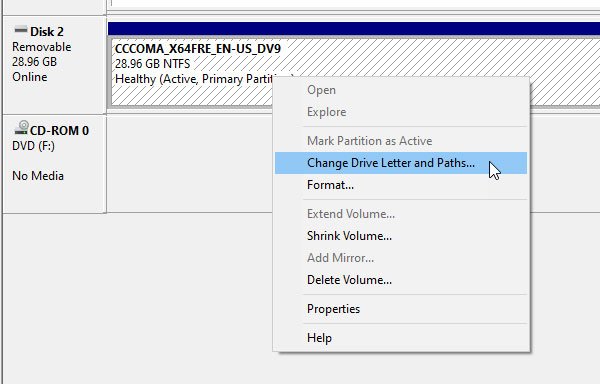
U ziet de optie Toevoegen(Add ) . Klik(Click) erop en selecteer een stationsletter(Drive) in het vervolgkeuzemenu. Klik(Click) op de knop OK en sluit af.
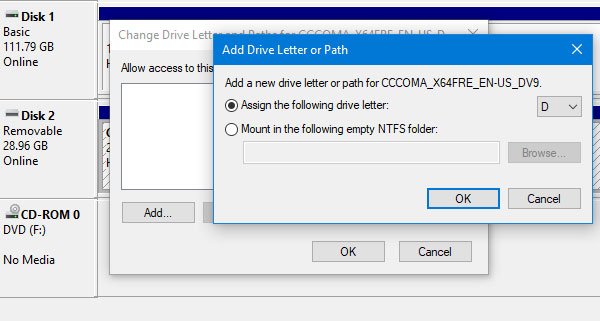
Dit zou het probleem moeten oplossen.
Ter informatie kunt u elke stationsletter selecteren die beschikbaar is in de vervolgkeuzelijst. Nadat u op de knop OK hebt geklikt, duurt het niet lang voordat uw systeem de stationsletter aan het USB - station(Drive) heeft toegewezen . Zodra het proces is voltooid, kunt u uw USB -station vinden in Deze pc en toegang krijgen tot uw bestanden.
Gelijkaardig lezen(Similar read) : Externe harde schijf wordt niet weergegeven of gedetecteerd(External Hard Drive not showing up or detected) in Windows 10.
Related posts
Schijfbeheer werkt niet, laadt of reageert niet in Windows 11/10
DISKPART- en FSUTIL-opdrachtregelprogramma's voor schijfbeheer
Schijfbeheer openen in Windows 11/10
Voeg alle taken en schijfbeheer toe aan het Configuratiescherm in Windows 11/10
Wat is Schijfbeheer en hoe gebruik je het?
Schijfopruiming werkt niet goed in Windows 11/10
Oplossing: nieuwe harde schijf wordt niet weergegeven in Schijfbeheer (2022) - TechCult
Maak een nieuwe partitie, wijzig de grootte en breid uit met het hulpprogramma Schijfbeheer
Voeg Schijfopruiming toe om met de rechtermuisknop te klikken op Contextmenu van harde schijven
Wat is WSAPPX? WSAPPX probleem met hoog schijfgebruik [opgelost]
Macrorit Disk Partition Expert: gratis schijfbeheersoftware
U moet de schijf formatteren voordat u deze kunt gebruiken
Microsoft Management Console (MMC.exe) werkt niet meer
Hoe alle schijven in deze pc-map van Windows 11/10 te tonen
Een schijf verbergen in Windows 11/10
Externe opslag van iPhone: 4 beste flashdrives voor iPhone
7 dingen die u kunt doen met het hulpprogramma Schijfbeheer in Windows
De schijf is beveiligd tegen schrijven voor verwisselbare schijven
Schijven optimaliseren en defragmenteren in Windows 10
ERR_CERT_COMMON_NAME_INVALID-fout oplossen
